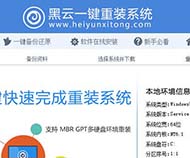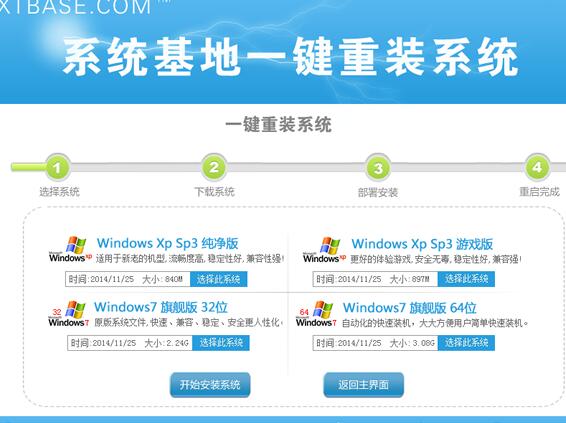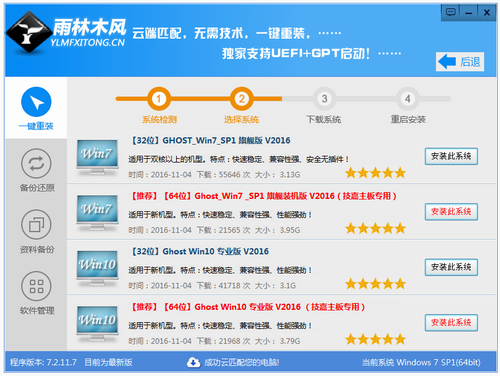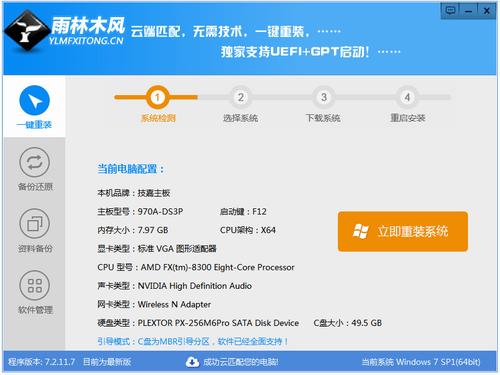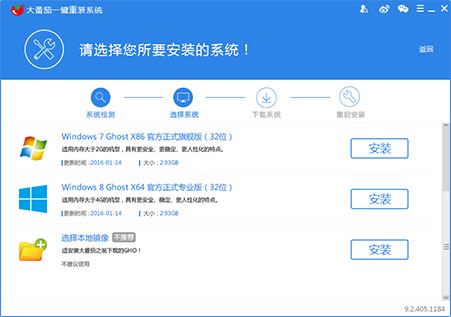Win10输入法怎么安装 Win10输入法安装与设置教程
更新时间:2017-06-26 14:52:32
安装Win10系统后,系统仅内置了微软中文输入法,使用上很不习惯,很多朋友都会选择再安装其他一些国内用户喜欢的输入法,如搜狗输入法等。今天电脑百事网小编将针对一些小白同学,详细介绍下Win10输入法的安装与设置教程。
一、Win10输入法怎么安装
1、首先打开Win10自带的Edge浏览器或者IE11浏览器,然后打开百度搜索,之后搜索如“搜狗输入法”,如下图所示。

2、然后进入搜狗输入法官网下载,下载完成后点击底部的“运行”,如下图所示。

3、接下来就可以看到输入法安装界面,这里建议大家把软件都安装在D盘,然后点击“立即安装”,如下图所示。

4、之后就可以看到搜狗输入法安装完成的提示,这里需要注意的是,如图所示下面的勾选项,建议全部取消勾选,然后再点击底部的“完成”,至此我们就完成了Win10输入法的安装。

二、Win10输入法设置方法
输入法安装完成之后,接下来我们就可以设置使用了。下面简单介绍下,如果选择搜狗输入法为当前的输入法,具体方法如下。
1、点击Win10任务栏右下角的M图标,在弹出的输入法选项中,点击选择“搜狗中文输入法”就可以了,如下图所示。

2、如果要切换输入法,大家可以使用Windows + 空格键 或者 Ctrl + Shiftt组合快捷键进行切换。
此外,如果大家不喜欢Win10自带的微软中文输入法,用户还可以将其删除掉,具体方法我们会在稍后的文章中为大家详细介绍。
系统重装相关下载
Win10技巧相关推荐
重装系统软件排行榜
- 【电脑重装系统】系统之家一键重装系统V6.0精简版
- 深度一键重装系统软件V8.8.5简体中文版
- 【重装系统】无忧一键重装系统工具V5.8最新版
- 系统基地一键重装系统工具极速版V4.2
- 【重装系统】魔法猪一键重装系统工具V4.5.0免费版
- 系统重装软件系统之家一键重装V1.3.0维护版
- 黑云一键重装系统软件下载免费版5.9.6
- 【电脑重装系统】小马一键重装系统V7.5.3
- 【电脑系统重装】小马一键重装系统V4.0.8装机版
- 【电脑重装系统】黑云一键重装系统软件V4.2免费版
- 【重装系统软件下载】屌丝一键重装系统V9.9.0尊享版
- 雨林木风一键重装系统工具V7.6.8贡献版
- 小白一键重装系统v10.0.00
- 【电脑重装系统】系统之家一键重装系统软件V5.3.5维护版
- 【一键重装系统】系统基地一键重装系统工具V4.0.8极速版
重装系统热门教程
- 系统重装步骤
- 一键重装系统win7 64位系统 360一键重装系统详细图文解说教程
- 一键重装系统win8详细图文教程说明 最简单的一键重装系统软件
- 小马一键重装系统详细图文教程 小马一键重装系统安全无毒软件
- 一键重装系统纯净版 win7/64位详细图文教程说明
- 如何重装系统 重装xp系统详细图文教程
- 怎么重装系统 重装windows7系统图文详细说明
- 一键重装系统win7 如何快速重装windows7系统详细图文教程
- 一键重装系统win7 教你如何快速重装Win7系统
- 如何重装win7系统 重装win7系统不再是烦恼
- 重装系统win7旗舰版详细教程 重装系统就是这么简单
- 重装系统详细图文教程 重装Win7系统不在是烦恼
- 重装系统很简单 看重装win7系统教程(图解)
- 重装系统教程(图解) win7重装教详细图文
- 重装系统Win7教程说明和详细步骤(图文)